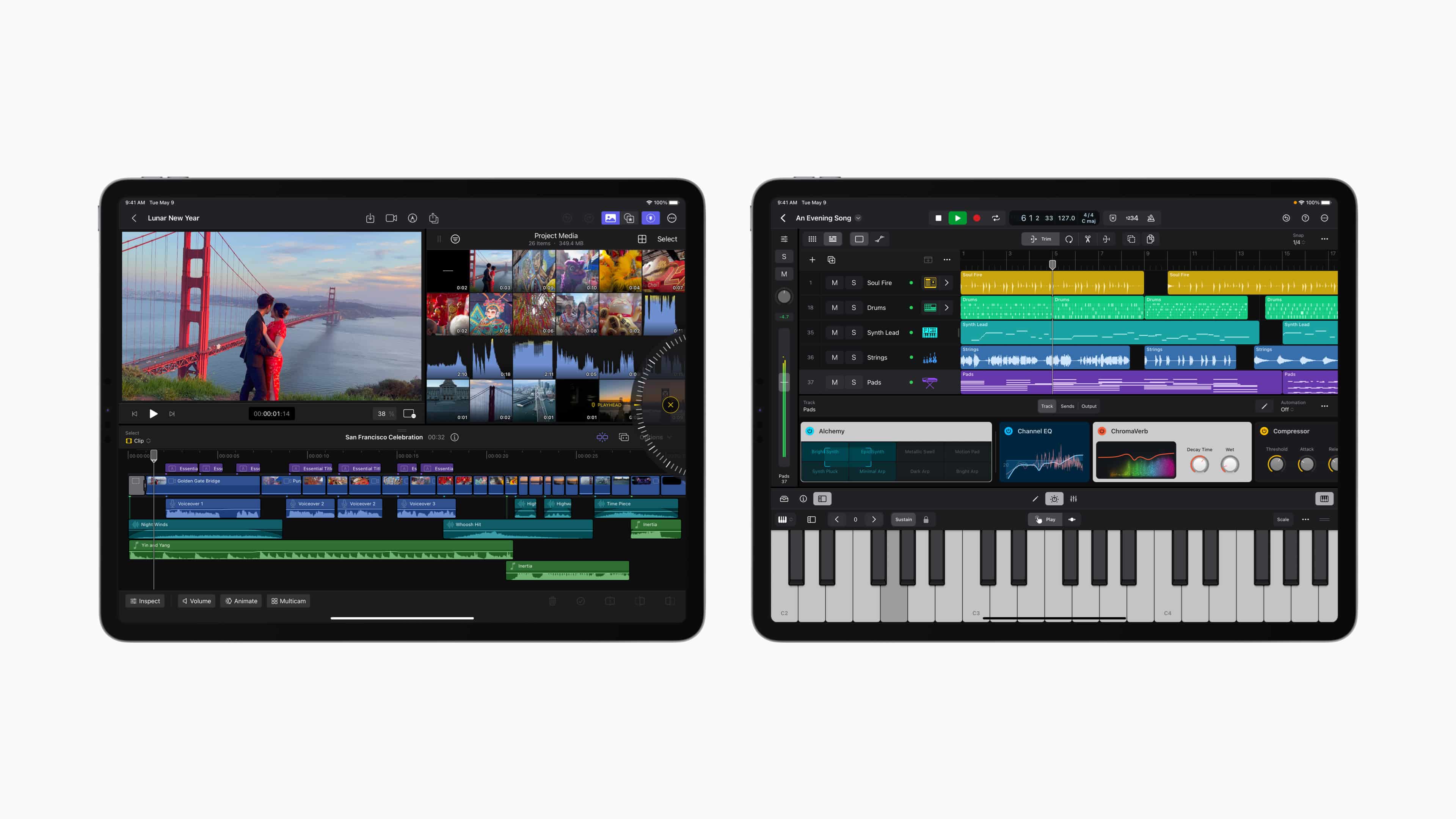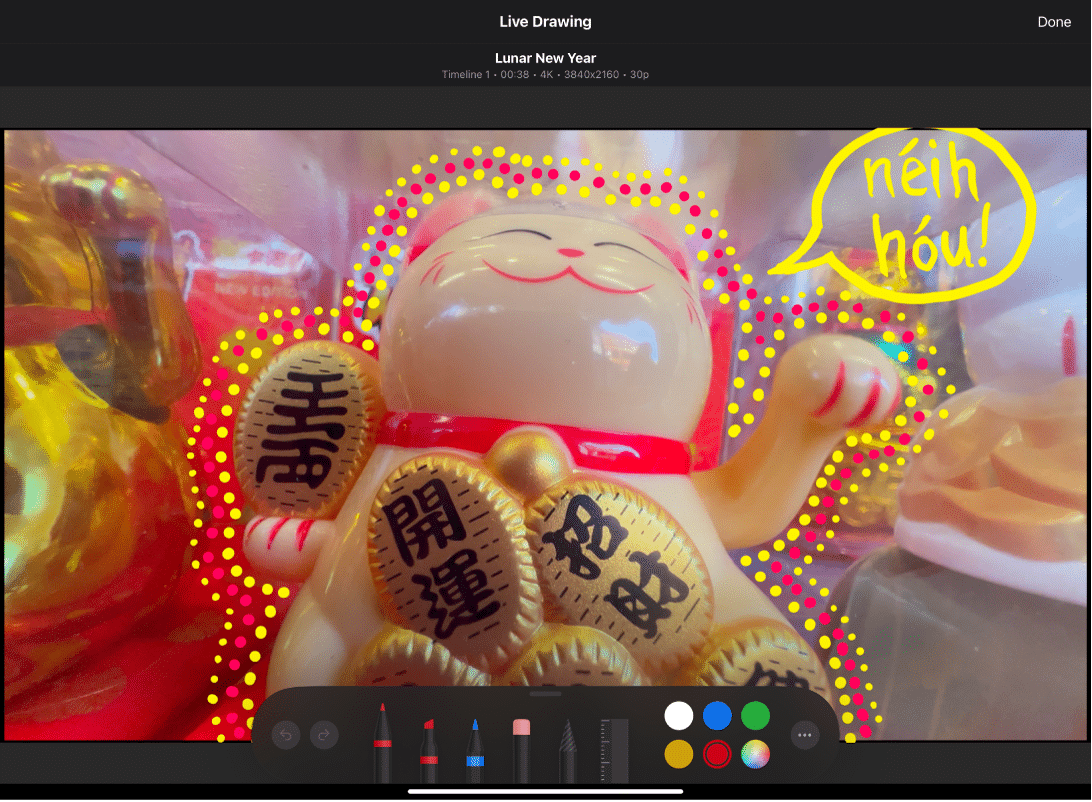A Apple oferece diversas maneiras de usar o Apple Pencil no iPad, indo além de apenas ser uma ferramenta de escrita e desenho. Um exemplo disso veio com a chegada do Final Cut Pro aos tablets da Maçã.
Através de um recurso batizado de Desenho ao Vivo (Live Drawing), você consegue usar um efeito animado de escrita usando o acessório (ou o dedo, se não tiver ele) em um trecho do seu projeto de vídeo.
Veja como proceder! ✏️
Abra o projeto no Final Cut Pro do iPad e, na linha do tempo, arraste o cursor até o trecho onde deseja inserir o desenho. Toque no ícone representado por um lápis (na barra de ferramentas) e escolha os detalhes da escrita no editor do recurso, como a caneta, o marcador e o lápis, além da largura e da cor da linha — e se quer permitir o uso do seu dedo para escrever.
Comece, então, a escrever ou desenhar livremente em qualquer parte do vídeo. Quando tiver finalizado, toque em “Concluído”.
Posteriormente, você pode alterar a localização, a duração e a velocidade do Desenho ao Vivo.
- Para a localização, arraste o clipe para a esquerda ou direita na linha do tempo (para um ajuste mais preciso, você pode tocar nele, abrir a bandeja, tocar no ícone com duas setinhas e arrastá-lo);
- Para mudar a duração, toque na borda esquerda/direita do clipe para selecionar o ponto de início/fim amarelo e, depois, arraste o handle. Se preferir, abra a bandeja, toque nas duas setinhas e arraste-a.
- Já para alterar a velocidade da escrita ou do desenho, toque no clip do Desenho ao Vivo na linha do tempo e em “Inspecionar”, no canto inferior esquerdo. Depois, vá até o ícone representado por uma filmadora (no topo do inspetor) e arraste o seletor “Draw On” para definir um novo tempo ou, se preferir, toque no campo numérico ao lado de “Draw On” e use o teclado para definir um novo tempo. Para resetar esse tempo aos ajustes de fábrica (dois segundos), toque no botão representado por três pontinhos e em “Reset”.
Acho que vamos começar a ver muito esse tipo de coisa por aí. 😊